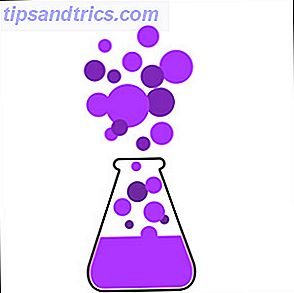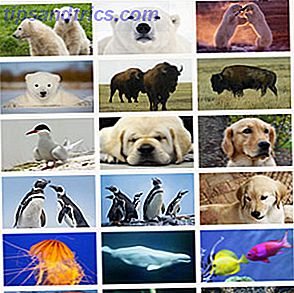Το Gmail είναι η υπηρεσία ηλεκτρονικού ταχυδρομείου για πολλούς ανθρώπους. Μπορείτε να μετατρέψετε το Gmail σε ένα ισχυρό εργαλείο συνεργασίας Γυρίστε το Gmail σε ένα εργαλείο ισχυρής συνεργασίας με αυτές τις εφαρμογές Γυρίστε το Gmail σε ένα ισχυρό εργαλείο συνεργασίας με αυτές τις εφαρμογές Χρησιμοποιείτε το Gmail για συνεργασία; Τα παγκόσμια εισερχόμενα του κόσμου έχουν ισχυρά χαρακτηριστικά ψημένα και, στη συνέχεια, υπάρχουν μερικά υπέροχα εργαλεία συνεργασίας τρίτου μέρους. Ακολουθούν ορισμένες συμβουλές που μπορούν να σας βοηθήσουν. Διαβάστε περισσότερα, βελτιώστε το Gmail με τις επεκτάσεις του Chrome 11 Επεκτάσεις Chrome που θα σας βοηθήσουν να βελτιώσετε την εμπειρία σας στο Gmail 11 Επεκτάσεις Chrome που θα ενισχύσουν την εμπειρία σας στο Gmail Η Google κάνει το πρόγραμμα περιήγησης Chrome και το Google κάνει το Gmail. Φυσικά, έχετε μερικές μεγάλες επεκτάσεις Chrome για να βελτιώσετε την εμπειρία σας στο Gmail. Διαβάστε περισσότερα και χρησιμοποιήστε μερικά μεγάλα εργαλεία Gmail τρίτου μέρους 6 Εντυπωσιακά εργαλεία Gmail που θα μπορούσατε να χάσετε 6 Εντυπωσιακά εργαλεία Gmail που θα μπορούσατε να χάσετε Αυτά είναι τα πιο έξυπνα εργαλεία του Gmail γύρω. Το Gmail είναι εδώ και πάνω από μία δεκαετία. Είναι ήδη καλό, αλλά υπάρχουν πολλά εργαλεία για να φτιάξετε το email ακόμα καλύτερα για εσάς. Διαβάστε περισσότερα .
Σήμερα, ας δούμε πώς μπορείτε να συνδυάσετε το Gmail με το IFTTT για να αυτοματοποιήσετε τις εργασίες και να διευκολύνετε τη ζωή σας.
Πώς να συνδέσετε το Gmail με το IFTTT
Ανοίξτε τον ιστότοπο IFTTT και συνδεθείτε ή εγγραφείτε. Στη συνέχεια, μεταβείτε στην καταχώριση του Gmail και κάντε κλικ στην επιλογή Σύνδεση . Τώρα, συνδεθείτε με το Λογαριασμό σας Google και κάντε κλικ στην επιλογή Να επιτρέπεται η χορήγηση αδειών. Ο λογαριασμός σας Google πρέπει τώρα να συνδεθεί. Εναλλακτικά, μπορείτε επίσης να μεταφορτώσετε την εφαρμογή κινητής τηλεφωνίας του IFTTT για να πετύχετε το ίδιο πράγμα.
Λήψη: IFTTT για Android | iOS (δωρεάν)
1. Προσθέστε τα μηνύματα ηλεκτρονικού ταχυδρομείου με αστέρι ως εργασίες Todoist
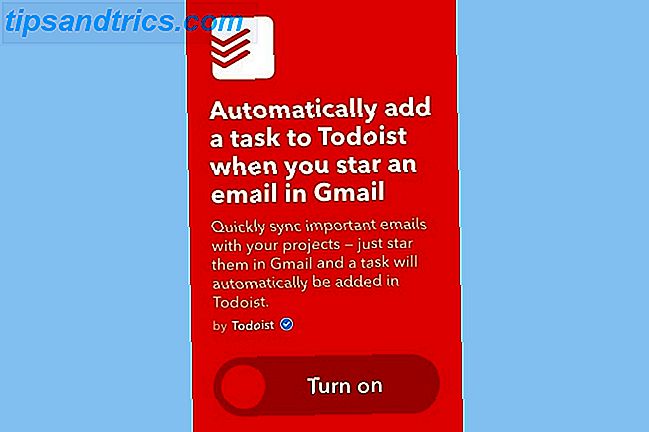
Πολλοί χρήστες του Gmail τείνουν να ασχολούνται με σημαντικά μηνύματα ηλεκτρονικού ταχυδρομείου, συνήθως για να αναλάβουν δράση αργότερα. Αν κάνετε ένα διάλειμμα στον μαραθώνιο, οι καλύτερες ταινίες στο Netflix Οι 100 Καλύτερες Ταινίες για Παρακολούθηση στο Netflix Right Now Οι 100 Καλύτερες Ταινίες για Παρακολούθηση στο Netflix Right Now Υπάρχει τόσο πολύ περιεχόμενο στο Netflix, είναι δύσκολο να ταξινομήσετε το σιτάρι από το σκώληκα. Αυτό το άρθρο προσφέρει ένα χέρι βοήθειας, καταμέτρηση των 100 καλύτερων ταινιών που πρέπει να παρακολουθήσετε στο Netflix αυτή τη στιγμή. Διαβάστε περισσότερα, ίσως εύκολα να ξεχάσετε να αναλάβετε δράση σχετικά με αυτά τα μηνύματα ηλεκτρονικού ταχυδρομείου. Εάν είστε ένας άπληστος χρήστης του Gmail και τυχαίνει να χρησιμοποιήσετε το Todoist Πόσο πιο παραγωγικό είναι το Premium; Εδώ είναι 6 εύλογοι λόγοι για να αναβαθμίσετε πόσο πιο παραγωγικό είναι να αποδώσει το Premium; Εδώ είναι 6 λόγοι για να αναβαθμίσω Συνεχίσω να χρησιμοποιώ το ToDoist δωρεάν για λίγο. Αλλά συνέχισε να έρχεται αντιμέτωπος με πράγματα που ήθελα να κάνω και δεν μπορούσα. Ειδοποιήσεις ηλεκτρονικού ταχυδρομείου. Προσθήκη σημειώσεων σε εργασία. Πράγματα που θα προσθέσουν πραγματικά πολλά ... Διαβάστε περισσότερα για να υπενθυμίσετε γρήγορα τις υπενθυμίσεις, είστε έτοιμοι για μια θεραπεία.
Μπορείτε να προσθέσετε αυτόματα μια εργασία στο Todoist όταν ορίσετε ένα μήνυμα ηλεκτρονικού ταχυδρομείου στο Gmail. Με αυτόν τον τρόπο, ποτέ δεν θα χάσετε κανένα από τα μηνύματα με αστέρι.
Για να το κάνετε αυτό, απλώς ενεργοποιήστε αυτό το applet και παραχωρήστε στο IFTTT την άδεια πρόσβασης στον λογαριασμό Todoist. Μπορείτε επίσης να διαμορφώσετε τη μικροεφαρμογή για να δημιουργήσετε μια νέα εργασία στο καθορισμένο έργο και να ορίσετε προαιρετικά μια προτεραιότητα για αυτό.
Συνταγή IFTTT: Προσθέστε αυτόματα μια εργασία στον Todoist όταν προσθέτετε ένα μήνυμα ηλεκτρονικού ταχυδρομείου στο Gmail
2. Ζητήστε από την Alexa να στείλει μήνυμα ηλεκτρονικού ταχυδρομείου στον κατάλογο αγορών

Alexa ενημερώνεται συνεχώς με πολλές νέες δεξιότητες 18 Awesome Νέες Amazon Alexa Δεξιότητες Θα πρέπει να δοκιμάσετε 18 Awesome Νέες Amazon Alexa Δεξιότητες που πρέπει να δοκιμάσετε Η λίστα των δεξιοτήτων του Amazon Echo αυξάνεται συνεχώς. Ας ρίξουμε μια ματιά στις πιο χρήσιμες και ανόητες δεξιότητες των τελευταίων μηνών. Διαβάστε περισσότερα . Μια τέτοια δεξιότητα που όλοι αγαπάμε είναι η δυνατότητα να υπαγορεύουμε τη λίστα αγορών μας. Χρησιμοποιώντας μια μικροεφαρμογή IFTTT, μπορείτε να ζητήσετε από την Alexa να στείλει μέσω ηλεκτρονικού ταχυδρομείου τη λίστα αγορών σας. Αυτό μπορεί να σας βοηθήσει όταν βγείτε από την πόρτα για το ταξίδι αγορών σας.
Για να γίνει αυτό, ενεργοποιήστε αυτήν τη μικροεφαρμογή IFTTT και παραχωρήστε στο IFTTT την άδεια πρόσβασης στον λογαριασμό του Amazon που σχετίζεται με το Alexa. Τώρα, μπορείτε απλά να ζητήσετε από την Alexa "Τι υπάρχει στη λίστα αγορών μου" και θα στείλει ολόκληρη τη λίστα σας σε τέσσερις από τις διευθύνσεις ηλεκτρονικού ταχυδρομείου που έχετε ορίσει.
Συνταγή IFTTT: Ενημερώστε την Alexa για να στείλετε μήνυμα ηλεκτρονικού ταχυδρομείου στη λίστα αγορών σας
3. Αυτόματη αποθήκευση των εισπράξεων στο Evernote

Εάν λαμβάνετε τα περισσότερα από τα έσοδά σας στο Gmail, ίσως είναι καλή ιδέα να τα οργανώσετε σε ένα μόνο μέρος. Υπάρχουν πολλές μεγάλες εφαρμογές που σας βοηθούν να παρακολουθείτε και να διαχειρίζεστε τις αποδείξεις 7 από τις καλύτερες εφαρμογές για τη σάρωση, την παρακολούθηση και τη διαχείριση των εισπράξεων 7 από τις καλύτερες εφαρμογές για τη σάρωση, την παρακολούθηση και τη διαχείριση των εισπράξεων Διαχειριστείτε τις αποδείξεις για τον εαυτό σας ή την επιχείρησή σας να είναι σκληρή, αλλά αυτές οι επτά εφαρμογές καθιστούν πολύ πιο εύκολη. Διαβάστε περισσότερα, αλλά οι περισσότεροι από αυτούς απαιτούν να σαρώσετε κάθε απόδειξη ξεχωριστά. Αντ 'αυτού, μπορείτε να αντιστοιχίσετε μια συγκεκριμένη ετικέτα σε τέτοια μηνύματα ηλεκτρονικού ταχυδρομείου στο Gmail και, στη συνέχεια, να χρησιμοποιήσετε την αυτοματοποίηση IFTTT για να αποθηκεύσετε αυτόματα τις αποδείξεις στο Evernote.
Αρχικά, ανοίξτε το λογαριασμό σας στο Gmail και κάντε κλικ στο εικονίδιο ετικέτας > Δημιουργία νέου .

Ας υποθέσουμε ότι έχω δημιουργήσει μια ετικέτα με τίτλο "Φορολογική παραλαβή". Στη συνέχεια, επιλέξτε όλα τα μηνύματα ηλεκτρονικού ταχυδρομείου που περιέχουν φορολογικές αποδείξεις και αντιστοιχίστε τους αυτήν τη νέα ετικέτα.
Τώρα ενεργοποιήστε το applet IFTTT και παραχωρήστε δικαιώματα στο λογαριασμό σας Evernote. Μπορείτε να ρυθμίσετε το όνομα της ετικέτας ("Φορολογική παραλαβή") στις ρυθμίσεις των μικροεφαρμογών και προαιρετικά να επιλέξετε ετικέτες και τίτλο. Λάβετε υπόψη ότι στο όνομα της ετικέτας γίνεται διάκριση πεζών-κεφαλαίων, οπότε φροντίστε να εισαγάγετε το ακριβές όνομα.
Αφού ενεργοποιήσετε τη μικροεφαρμογή, μπορείτε να επισημάνετε γρήγορα όλα τα μηνύματά σας στο Gmail που περιέχουν αποδείξεις και να τα αποθηκεύσετε αυτόματα στο Evernote σας.
Συνταγή IFTTT: Αποθηκεύστε αυτόματα τις αποδείξεις στην Evernote
4. Αναβοσβήνουν έξυπνα φώτα όταν λαμβάνετε ένα μήνυμα ηλεκτρονικού ταχυδρομείου

Δεν είναι μυστικό ότι μπορείτε να είστε ατελείωτα δημιουργικοί με έξυπνες λύσεις φωτισμού 7 Δημιουργικές χρήσεις για έγχρωμο LED φωτισμό οικιακού αυτοματισμού 7 Δημιουργικές χρήσεις για έγχρωμο LED φωτισμό οικιακού αυτοματισμού Η ενεργοποίηση των φώτων σας αυτόματα είναι σίγουρα δροσερή, αλλά δεν εκμεταλλεύεται πλήρως φάσμα διαθέσιμων χρωμάτων με φωτισμό RGB. Για αυτό, πρέπει να γίνουμε δημιουργικοί. Διαβάστε περισσότερα . Συνεχίζοντας τη σειρά, ας δούμε πώς μπορείτε να κάνετε τις έξυπνες λυχνίες να αναβοσβήνουν όταν λάβετε ένα νέο μήνυμα ηλεκτρονικού ταχυδρομείου.
Για να το ρυθμίσετε, απλώς ενεργοποιήστε τη μικροεφαρμογή και συνδέστε το λογαριασμό σας Philips Hue / LIFX. Ο έξυπνος βολβός θα πρέπει να ανάβει κάθε φορά που θα λάβετε ένα νέο μήνυμα ηλεκτρονικού ταχυδρομείου. Αν λάβετε πολύ πολλά μηνύματα ηλεκτρονικού ταχυδρομείου, μπορείτε να επιλέξετε να αναβοσβήνουν τα φώτα μόνο όταν λαμβάνετε ένα μήνυμα ηλεκτρονικού ταχυδρομείου από μια συγκεκριμένη διεύθυνση.
Αν έχετε άλλη έξυπνη λύση φωτισμού, μην ανησυχείτε - θα πρέπει να μπορείτε να βρείτε μια μικροεφαρμογή IFTTT για αυτό. Σε σπάνια περίπτωση δεν μπορείτε να βρείτε ένα, μπορείτε πάντα να δημιουργήσετε μια εφαρμογή IFTTT.
Συνταγή IFTTT: Το Blink Hue αναβοσβήνει όταν λάβετε ένα εισερχόμενο Gmail
Συνταγή IFTTT: Το Blink Hue ανάβει όταν λάβετε ένα μήνυμα ηλεκτρονικού ταχυδρομείου από μια συγκεκριμένη διεύθυνση
Συνταγή IFTTT: Αναβοσβήνετε τα φώτα LIFX
5. Λάβετε μηνύματα ηλεκτρονικού ταχυδρομείου όταν τα νέα στοιχεία αντιστοιχούν στην αναζήτηση eBay

Μερικές φορές, αν ένα προϊόν είναι εκτός αποθέματος για μεγάλο χρονικό διάστημα, η καταχώρισή του ενδέχεται να καταργηθεί από το eBay. Αντί να χρειαστεί να ξαναγυρνάτε ξανά στο eBay για να ελέγξετε αν είναι διαθέσιμο ένα συγκεκριμένο προϊόν, ίσως είναι μια καλύτερη επιλογή να ειδοποιήσετε το eBay αυτόματα όταν εντοπιστεί ένα προϊόν.
Για να το κάνετε αυτό, ενεργοποιήστε αυτή τη μικροεφαρμογή IFTTT και συνδέστε το λογαριασμό eBay. Μπορείτε να διαμορφώσετε τις ρυθμίσεις των μικροεφαρμογών για να ορίσετε τον όρο αναζήτησης και, προαιρετικά, να ορίσετε μια μέγιστη τιμή. Τώρα, όποτε εμφανίζεται ένα προϊόν που ταιριάζει με την αναζήτησή σας, θα πρέπει να λάβετε ένα μήνυμα ηλεκτρονικού ταχυδρομείου με τα στοιχεία του προϊόντος. Απολαύστε τις αγορές στο eBay σαν ένα αφεντικό! 10 Συμβουλές για να ψωνίσετε στο eBay όπως ένα αφεντικό 10 Συμβουλές για να ψωνίσετε σε eBay όπως ένα αφεντικό Αυτές οι 10 eBay συμβουλές θα σας βοηθήσουν να βελτιστοποιήσετε την αναζήτηση και την προσφορά σας για να σας εξοικονομήσουν πολλά χρήματα για τα αντικείμενα που ψάχνετε. Διαβάστε περισσότερα
Συνταγή IFTTT: Αποκτήστε ένα μήνυμα ηλεκτρονικού ταχυδρομείου όταν ένα νέο στοιχείο ταιριάζει με την αναζήτηση eBay
6. Προσθέστε τα μηνύματα με αστέρι ως Υπενθυμίσεις στο Ημερολόγιο Google

Εάν ορκίζομαι από το Ημερολόγιο Google ως λίστα με τις λίστες υποχρεώσεων Υπενθυμίσεις Κάνετε το Google Calendar μια απίστευτη λίστα Υπενθυμίσεων λίστας Κάνετε το Google Calendar μια απίστευτη λίστα υποχρεώσεων Διατηρείτε μια λίστα υποχρεώσεων και ένα ξεχωριστό ημερολόγιο; Εισάγει τριβές επειδή οι εργασίες και ο προγραμματισμός είναι αλληλεξαρτώμενα. Η Google το λύσει τώρα εισάγοντας Υπενθυμίσεις στο Ημερολόγιο Google στο Android. Διαβάστε περισσότερα, μπορείτε να προσθέσετε αυτόματα τα μηνύματα με αστέρι που έχετε προσθέσει ως υπενθυμίσεις στο Ημερολόγιο Google. Με αυτόν τον τρόπο, θα σας υπενθυμίζονται πάντα τα σημαντικά μηνύματα ηλεκτρονικού ταχυδρομείου σας σε συγκεκριμένο χρόνο.
Για να το κάνετε αυτό, ενεργοποιήστε το applet IFTTT και τα δικαιώματα επιχορήγησης για να αποκτήσετε πρόσβαση στο Ημερολόγιο Google. Ο προεπιλεγμένος χρόνος υπενθύμισης έχει οριστεί στις 10:00 π.μ. την επόμενη ημέρα, αλλά μπορείτε να το αλλάξετε ανάλογα με τις προτιμήσεις σας. Οι υπενθυμίσεις περιλαμβάνουν την διεύθυνση και το θέμα ηλεκτρονικού ταχυδρομείου από προεπιλογή και μπορείτε να προσθέσετε άλλες λεπτομέρειες όπως το σώμα ηλεκτρονικού ταχυδρομείου σε απλό κείμενο.
Συνταγή IFTTT: Προγραμματίστε τις υπενθυμίσεις αύριο για τα μηνύματα ηλεκτρονικού ταχυδρομείου που παίζετε στα εισερχόμενά σας σήμερα
7. Βρείτε το χαμένο τηλέφωνο σας

Εάν τείνετε να τοποθετήσετε το τηλέφωνό σας πολύ σωστά, αυτό το applet μπορεί να σας βοηθήσει να το εντοπίσετε καλώντας τον αριθμό σας. Αυτή η λειτουργικότητα περιορίζεται μόνο στους αριθμούς που βασίζονται στις Η.Π.Α.
Για να ξεκινήσετε, ενεργοποιήστε τη μικροεφαρμογή IFTTT και συνδέστε τον αριθμό τηλεφώνου σας. Για να εντοπίσετε το τηλέφωνό σας, απλά στείλτε ένα μήνυμα ηλεκτρονικού ταχυδρομείου στη διεύθυνση του Gmail με "#lostphone" (χωρίς τα εισαγωγικά) στο πεδίο του θέματος. Στη συνέχεια, το IFTTT θα καλέσει το τηλέφωνό σας για να σας βοηθήσει να το εντοπίσετε. Λάβετε υπόψη ότι πρόκειται για μια τακτική κλήση φορέα και, κατά συνέπεια, δεν θα λειτουργούσε εάν ο ήχος κλήσης στο τηλέφωνό σας είναι σιωπηλός.
Αυτό μπορεί να λειτουργήσει εξαιρετικά αν το τηλέφωνό σας βρίσκεται γύρω από κάπου στο σπίτι. Αλλά, όπως έχουμε πει στο παρελθόν, είναι καλύτερο να χρησιμοποιήσετε μια πιο ισχυρή λύση παρακολούθησης, όπως το Android Device Manager 2 Εύκολοι τρόποι για να ανακτήσετε ένα χαμένο ή κλεμμένο τηλέφωνο Android 2 Εύκολοι τρόποι για να ανακτήσετε ένα χαμένο ή κλεμμένο τηλέφωνο Android Αυτές οι μέθοδοι μπορούν να σας βοηθήσει να βρείτε το χαμένο ή κλεμμένο τηλέφωνο ή tablet Android. Διαβάστε περισσότερα .
Συνταγή IFTTT: Βρείτε το χαμένο σας τηλέφωνο
8. Αποθηκεύστε τα νέα συνημμένα ηλεκτρονικού ταχυδρομείου στο Google Drive

Ορισμένοι μοιάζουν με την ιδέα της οργάνωσης των συνημμένων ηλεκτρονικού ταχυδρομείου σε ένα μέρος για εύκολη πρόσβαση αργότερα. Χρησιμοποιώντας αυτήν την μικροεφαρμογή, μπορείτε να αποθηκεύσετε εύκολα όλα τα νέα συνημμένα μηνύματα ηλεκτρονικού ταχυδρομείου από το Gmail στο Google Drive.
Για να ξεκινήσετε, ενεργοποιήστε τη μικροεφαρμογή IFTTT και παραχωρήστε πρόσβαση στο Google Drive. Τώρα, κάθε φορά που θα λάβετε ένα νέο μήνυμα ηλεκτρονικού ταχυδρομείου με συνημμένο, το αρχείο συνημμένων θα αποθηκευτεί αυτόματα σε ένα φάκελο στο Google Drive. Η προεπιλεγμένη θέση αποθήκευσης στο Google Drive είναι τα συνημμένα IFTTT / Gmail, αλλά μπορείτε να την αλλάξετε εύκολα, μεταβαίνοντας στις ρυθμίσεις της μικροεφαρμογής.
Συνταγή IFTTT: Αποθήκευση νέων συνημμένων ηλεκτρονικού ταχυδρομείου από το Gmail στο Google Drive
9. Παραλαβές συγχρονισμού, τιμολόγια και παραγγελίες στα φύλλα του Google

Αυτές τις μέρες, τα μηνύματα ηλεκτρονικού ταχυδρομείου περιλαμβάνουν όλα τα είδη σημαντικών συνημμένων - συμπεριλαμβανομένων τιμολογίων, αποδείξεων και πολλά άλλα. Αυτοεργοδοτούμενοι Αυτοαπασχολούμενοι Έργων: 6 άκρες για να δημιουργήσετε την πρώτη σας επιχείρηση on-line από το σπίτι Αυτο-απασχόληση Έργων: 6 άκρες για να δημιουργήσετε την πρώτη απευθείας σύνδεση επιχείρησή σας από το σπίτι Με την έκρηξη της ψηφιακής τεχνολογίας και γρήγορες ταχύτητες Internet, όλο και περισσότερο οι άνθρωποι αναζητούν μια διέξοδο από την drudge της μετακίνησης και την απειλή των βραχυπρόθεσμων συμβάσεων να εργαστούν από ... Διαβάστε περισσότερα μπορεί να γνωρίζουν τη σημασία της αποθήκευσης τους σε ένα μέρος για να αποφευχθεί η ταλαιπωρία κατά τη διάρκεια της φορολογικής περιόδου. Η οργάνωση όλων αυτών των συνημμένων με το χέρι μπορεί να γίνει λίγο κουραστική. Ευτυχώς, μπορείτε να χρησιμοποιήσετε αυτό το applet για να αυτοματοποιήσετε τη διαδικασία.
Για να το κάνετε αυτό, ενεργοποιήστε τη μικροεφαρμογή IFTTT και το δικαίωμα επιχορήγησης για να αποκτήσετε πρόσβαση στο υπολογιστικό φύλλο Google. Αφού το ενεργοποιήσετε, μπορείτε να διαμορφώσετε τη ρύθμιση μικροεφαρμογών για να συμπεριλάβετε το ερώτημα αναζήτησης. Από προεπιλογή, έχει οριστεί ως εξής: "Θέμα: Απόδειξη ή θέμα Θέμα: Παραγγελία Ή θέμα: Τιμολόγιο". Κάθε φορά που λαμβάνετε ένα νέο μήνυμα ηλεκτρονικού ταχυδρομείου που ταιριάζει με το ερώτημα αναζήτησης, το IFTTT θα συγχρονίσει όλα αυτά τα μηνύματα ηλεκτρονικού ταχυδρομείου με ένα υπολογιστικό φύλλο Google.
Συνταγή IFTTT: Συγχρονίστε το μήνυμα ηλεκτρονικού ταχυδρομείου Gmail με τις αποδείξεις, τα τιμολόγια και τις παραγγελίες σε ένα υπολογιστικό φύλλο Google
Εξερευνήστε περισσότερα παράθυρα IFTTT για το Gmail
Αυτό, σε καμία περίπτωση, δεν είναι μια εξαντλητική λίστα των μικροεφαρμογών IFTTT για το Gmail. Υπάρχουν διάφορες άλλες μικροεφαρμογές που μπορείτε να εξερευνήσετε μεταβαίνοντας στον ιστότοπο του IFTTT. Στη σπάνια περίπτωση που δεν μπορείτε να βρείτε αυτό που ψάχνετε, μπορείτε εύκολα να δημιουργήσετε το δικό σας.
Ποιες μικροεφαρμογές IFTTT χρησιμοποιείτε για την υπερδύναμη της εμπειρίας σας στο Gmail; Μας χάθηκαν κάποιες σημαντικές; Θα θέλαμε να τους ακούσουμε στα παρακάτω σχόλια.
Image Credit: Είμαι NIKOM μέσω του Shutterstock.com